1、Excel表格内容显示不全的三种处理方法 有时候Excel表格中的内容可能会显示不全,今天就教大家解决方法 。
01
如图所示的表格,有显示不完整的,也有超出表格的 。
02
方法一:选中表格中的A列,点击右键选择设置单元格格式 。
03
在弹出的对话框中选择对齐 。
04
选择自动换行,再点击确定 。
05
【表格里数字不全部显示出来怎么办,Excel表格内容显示不全的三种处理方法】 如图,数字自动换行就可以全部显示出来了 。不足之处就是表格高度变得不一致,不美观 。
06
方法二:可以在对齐中,选择缩小字体填充,点击确定 。
07
如图 , 这是设置成功后的效果,缺点是字体大小不统一 。
08
方法三:可以拖动表格的边缘线来改变表格的大小 。
09
或者点击格式中的列宽 。
10
在弹出的对话框中输入列宽的数值,点击确定 。
11
以上三种方法可以适用于不同的表格,大家可以灵活运用 。
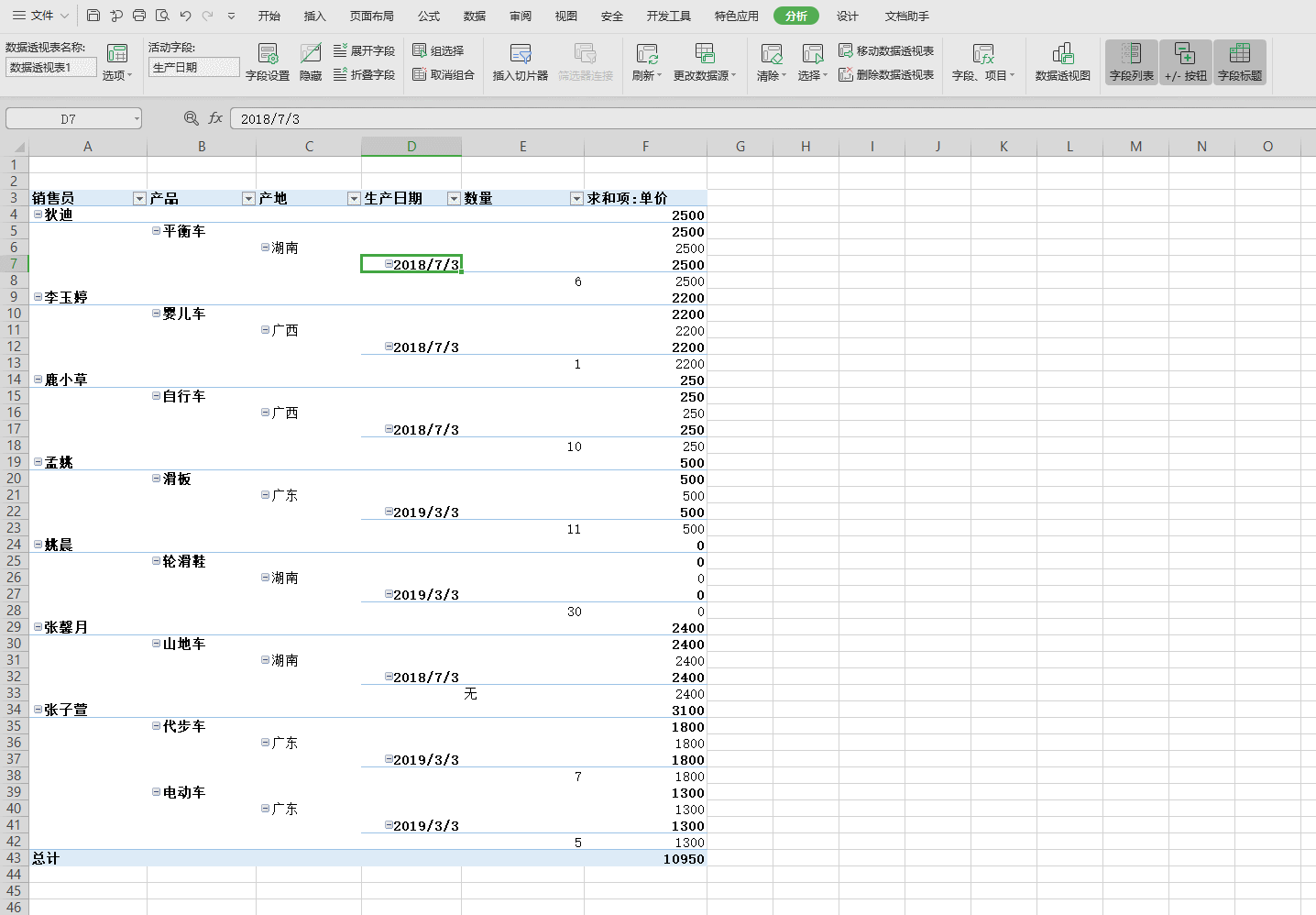
文章插图
文章插图
2、…中为什么输入数字显示不出来,什么原因,设置单元格格式也不管用…原因有2种可能:1种是这个单元格设定了条件格式 , 另外一种原因是你的单元格格式没有设置对 。解决方法如下:
1、打开你所要输入数字的excel表格,首先选中要设置格式的单元格 。
2、在选中的单元格上右击,在弹出的右键菜单中选择“设置单元格格式“ 。
3、在弹出的“单元格格式”对话框中,选择“数字”选项卡 , 再选择分类下的“文本” 。然后单击确定按钮 。
4、回到电子表格界面,这时在编号中输入“0006”并回车,可以看到单元格能正常显示 。
5、还有一个方法,在输入数字前 , 先输入英文状态下的单引号符,然后再输入数字 。关闭所有中文输入法,在英文输入法状态下输入一个单引号”‘“ 。
6、然后再输入需要的数字 。如“0008” 。输入完成后回车即可,则该单元格就能正常显示8前面的三个0了 。
7、最后回车或确定,这样数字就可以显示出来了 。
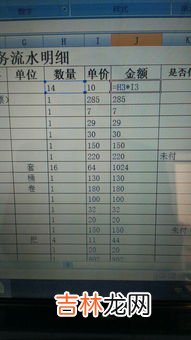
文章插图
文章插图
3、excle数据太大不能显示全部数字怎么办 。1、首先,我们准备了一串数字,结果填写以后就会变成如图所示的表示方式,这时候我们需要进行设置单元格格式,设置一般也有两种方式 。
2、第一种,设置成为文本方式,单击选择单元格,然后选择鼠标右键,找到设置单元格格式选项,点击 。
3、进入数字选项中,我们可以点击选择文本模式,确定后在单元格进行双击即可数字显示正常,但是我们发现这样做的话单元格左上角会显示一个三角形,不好看,所以我们也可以设置成为第二种 。
4、也是设置单元格方式 , 但是设置的时候选择自定义在类型中输入0,确定即可,这样单元格显示即可正常 。
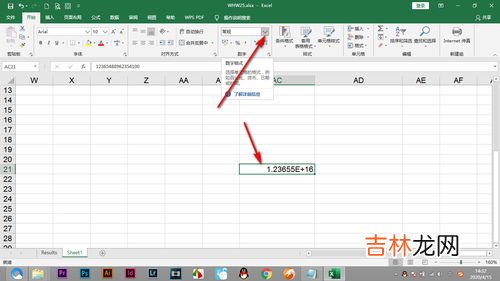
文章插图
文章插图
4、表格里数字怎么不全部显示出来可能是单元格的宽度行高受限导致的文本显示不全 。解决步骤如下:
1、选中数字显示不全的这一整列,右键单击,选择“单元格格式”;
2、切换到“对齐”选项,在对话框中找到文本控制,勾选“自动换行”,点击确定;
3、在对这列单元格进行行高调理,即可完成数字的全部显示 。
经验总结扩展阅读
- 水表偷水技巧放磁铁,智能水表怎么偷水?
- 刚买的手表不想带了怎么卖,刚买的名牌手表不想用了怎么处理掉?
- 什么平台可以卖手表,卖手表的网站
- 什么是电子表?什么是机械表,机械表跟电子表有什么区别?它们的特点都是什么?
- 豆腐表面发粘怎么处理,豆腐放久了发粘怎么办
- 光动能手表突然不走了是怎么回事,光动能手表不会走
- 卖手表要了解哪些知识,我是卖手表的我要学习哪些知识
- 全自动机械表如何使用,自动机械表怎么用?
- 索尼NX720数字信号处理系统是什么
- WPS表格怎么绘制折角效果 WPS表格绘制折角效果的方法
















